
Een Pages-document annoteren op de iPhone
Je kunt met je vinger en de markeringsfunctie 'Pen' of 'Markeerstift' wijzigingen en andere markeringen in je document aanbrengen. Deze slimme annotaties zijn gekoppeld aan de tekst, het object of de tabelcellen waaraan je ze toevoegt en worden mee verplaatst als je dat element verplaatst. Als je de tekst, het object of de cellen verwijdert, wordt de bijbehorende annotatie ook verwijderd.
Als je een document deelt, zijn je annotaties in het document ook zichtbaar voor de ontvangers. Je kunt annotaties op elk gewenst moment verbergen of weergeven of ze definitief verwijderen.
Annotaties toevoegen
Tik met je vinger op
 en tik vervolgens op 'Slimme annotatie'.
en tik vervolgens op 'Slimme annotatie'.De tekst of het object wordt kort gemarkeerd met een kleur om aan te geven waaraan de annotatie is verankerd.
Opmerking: Als het document al annotaties bevat, tik je op 'Wijzig slimme annotaties' om je markeringen toe te voegen.
Tik op de pen of markeerstift in de knoppenbalk onder in het scherm (mogelijk moet je naar links vegen in de knoppenbalk om deze opties te zien) en voeg je markeringen toe. Om de weergave van de markeringen te wijzigen, tik je nogmaals op de annotatiefunctie. Tik op een knop voor de lijndikte of sleep de schuifknop voor ondoorzichtigheid.
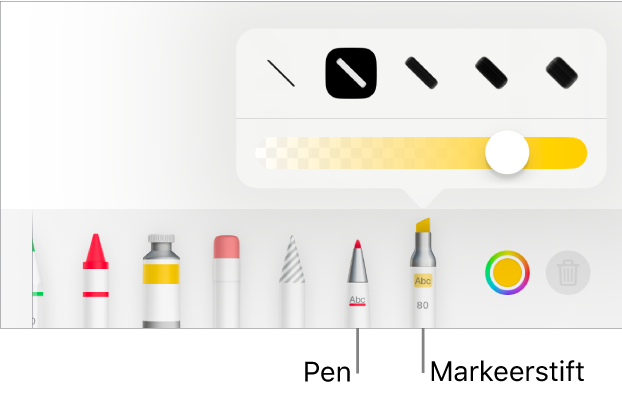
Voer een of meer van de volgende stappen uit met de markeringsfuncties onder in het scherm:
Een andere kleur gebruiken voor de geselecteerde tekenfunctie: Tik op het kleurenwiel en tik vervolgens op een vooraf ingestelde kleur of gebruik de regelaars om een aangepaste kleur te kiezen. Gebruik de regelaars om zelf een kleur samen te stellen en tik vervolgens op
 om de kleur als favoriete kleur te bewaren. Om een favoriete kleur te verwijderen, houd je je vinger op de stip met die kleur en tik je op 'Verwijder'.
om de kleur als favoriete kleur te bewaren. Om een favoriete kleur te verwijderen, houd je je vinger op de stip met die kleur en tik je op 'Verwijder'.Een annotatie wissen: Tik op de gum en tik vervolgens op de annotatie. Voor annotaties kun je zowel de pixelgum als de objectgum gebruiken.
De laatste bewerking ongedaan maken: Tik op
 boven in het scherm. Tik meerdere keren om alle recent uitgevoerde bewerkingen te herstellen.
boven in het scherm. Tik meerdere keren om alle recent uitgevoerde bewerkingen te herstellen.
Wanneer je klaar bent met annoteren, tik je boven in het scherm op 'Gereed'.
Annotaties verwijderen
Annotaties zijn gekoppeld aan de tekst of het object waaraan je ze toevoegt. Als je die tekst of het object verplaatst of verwijdert, wordt de bijbehorende annotatie ook verplaatst of verwijderd.
Eén annotatie verwijderen: Als je nog aan het annoteren bent, tik je op de gum en vervolgens op de annotatie. Tik anders op de annotatie en vervolgens op 'Verwijder'.
Alle annotaties verwijderen: Tik op
 , tik op 'Slimme annotatie' en tik vervolgens op 'Wis alle slimme annotaties'.
, tik op 'Slimme annotatie' en tik vervolgens op 'Wis alle slimme annotaties'.
Opmerking: Als je tekst verwijdert maar de bijbehorende annotatie blijft staan, dan is de annotatie mogelijk gekoppeld aan het woord dat voor of achter de verwijderde tekst staat.
Annotaties weergeven of verbergen
Tik op
 , tik op 'Slimme annotatie' en tik vervolgens op 'Toon slimme annotaties' of 'Verberg slimme annotaties'.
, tik op 'Slimme annotatie' en tik vervolgens op 'Toon slimme annotaties' of 'Verberg slimme annotaties'.
Wanneer je het document afdrukt of exporteert als pdf-bestand, kun je de annotaties erin opnemen. Zie Een document of envelop afdrukken en Exporteren naar Word, pdf of een andere bestandsstructuur.
Als je het document naar iemand stuurt die het in Pages op een iPhone of iPad opent, wordt het document mogelijk in de leesweergave geopend. Om annotaties toe te voegen of te wijzigen, moet de ontvanger op ![]() boven in het scherm tikken.
boven in het scherm tikken.